使用指南
EasyTidy 是一个简单的文件自动分类整理工具,能轻松组建文件工作流,使用WinUI3 .NET8 构建。
快速使用
建议通过 GitHub 或者 云盘进行下载,当然如果你想自己修改编译也是可以的。
要求
- 支持的操作系统:
- Windows 11(所有版本)
- Windows 10 v2004 (19041) 或更高版本
- 系统体系结构
- 当前支持 x64 和 Arm64(理论支持,无设备测试) 体系结构。
- 安装程序需要以下运行时
- .NET Runtime 8.0桌面运行时
下载后
使用任意解压工具进行解压,然后到EasyTidy目录下运行 EasyTidy.exe 即可,或者运行run.bat会生成桌面快捷方式,并自动运行。
在首次运行的时候EasyTidy托盘图标会被系统自动隐藏,建议手动把EasyTidy的图标拖放到托盘区域 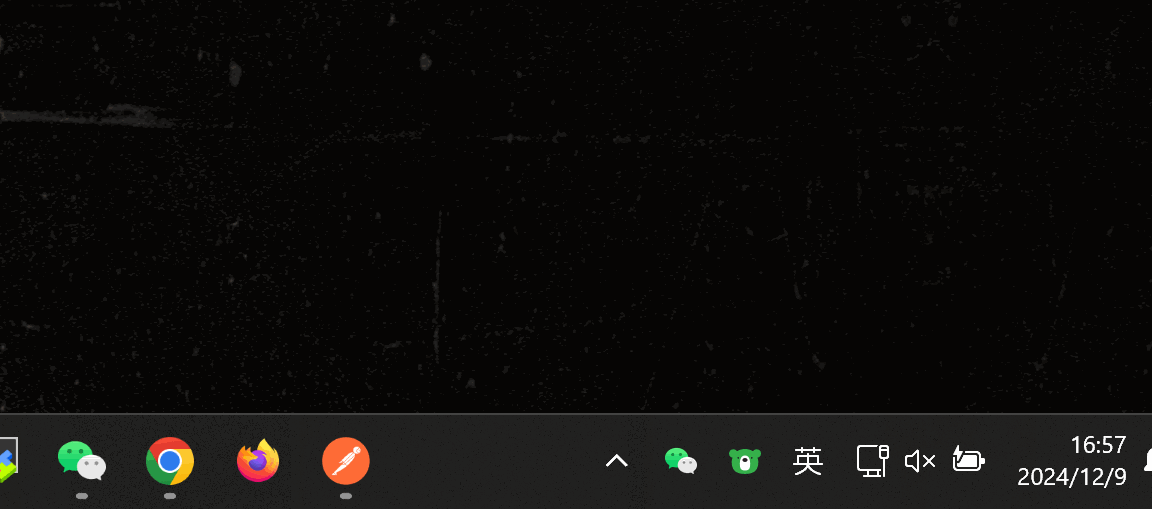
设置过滤规则
过滤规则为在文件移动的基础之上再进一步对文件进行筛选,以进行更精确的筛选。此规则为可选规则。是否进行设定取决于自身的需求。支持使用正则表达式对文件名,文件内容等进行匹配。
- 点击添加过滤器按钮
- 设定过滤器名称,用于在任务编排中进行关联
- 勾选需要筛选的属性(至少需要选择其中一条属性)
- 可进行筛选的属性包含、文件名、文件路径、文件大小、文件创建时间、文件修改时间、文件访问时间、是否可见、只读、系统文件等属性详情查看过滤器章节
添加任务
组织创建的文件或者文件夹(规则,包含与过滤器的关联)与操作(处理方式)之间的关联关系。
设置处理规则
定义文件或者文件夹规则
- 点击任务编排界面的
添加任务按钮 - 填写任务名称跟任务组名称,尽量保证任务名称不重复,用于在自动化界面对任务进行关联
- 点击处理规则旁边的紫色按钮,选择系统预设的处理规则或者自己直接输入文件规则,多个规则用
|或;分割。例如处理压缩文件的规则*.7z;*.zip;*.rar
- 点击任务编排界面的
关联高级规则(可选)
- 点击处理规则旁边的
漏斗按钮可以选择在过滤器页面定义的规则,选择之后将进行关联。
- 点击处理规则旁边的
选择文件处理方式
移动:文件从源文件夹移动到目标文件夹,文件结构跟名称不变。复制:文件从源文件夹复制到目标文件夹,文件结构跟名称不变。重命名:文件从源文件夹复制到目标文件夹,文件结构跟名称不变,但文件名会根据规则进行重命名。回收站:将文件进行删除,文件结构跟名称不变,可在系统回收站中找回,前提条件是没有在文件删除之后清理过系统回收站。删除:直接将相关文件进行删除,并且不可恢复。(请谨慎选择此操作)解压:自动将压缩文件进行解压,如果不传入目标文件夹,文件则会在源文件夹下进行解压,如果是单独的文件,则解压到压缩包同名的文件夹下,如果是多文件,但是没有根目录,则会解压到压缩包同名的文件夹下;在传入的文件规则不为压缩包规则的情况下,则会查找源文件夹下的所有压缩文件,进行解压,并且只会提取传入的文件规则的文件。压缩:自动将文件进行压缩,压缩包名称为文件名,压缩包类型为zip,压缩包大小为源文件大小,压缩包路径为源文件路径。上传至WebDAV:将符合规则的文件自动上传到WebDAV服务器,需要先在设置界面进行WebDAV服务器的配置。硬连接:在同一文件系统内创建指向原始文件的新链接,两个链接共享同一物理数据,任何一处修改均同步更新。软连接(符号链接):创建指向原始文件或目录的符号链接,支持跨文件系统链接。若原始文件被删除,链接将失效。文件快照:将硬盘驱动器的完整文件夹层次结构捕获并导出为HTML格式的快照文档。文件加密:文件加密提供两种方式:1) 7z压缩包加密,创建加密的压缩文件;2) AES-256结合PBKDF2派生密钥加密,可通过OpenSSL等常用工具解密,确保高度安全与兼容性。运行外部程序:执行外部程序或者是脚本AI总结:使用AI总结文件内容,并且输出为PDF文件AI分类:使用自然语言指定分类方式,并对文件进行分类整理。需要先在AI模型设置页面添加AI模型,并设置默认的AI模型。(支持目前已有的除AI跟外部程序调用外的所有操作方式)
快捷方式与启用
是否启用:是否启用此任务,启用之后,并且在配置自动化处理的情况下,EasyTidy会自动运行此任务。快捷方式:是否在桌面创建快捷方式,勾选时将自动创建目标文件夹到桌面的快捷方式,名称为任务编排定义的任务名称。
设置自动运行方式
用于配置自动处理的任务,以及自动处理的触发方式。
- 触发方式
文件变更:当文件变动时,自动运行关联任务。启动时:在EasyTidy启动时,自动运行关联任务。定期执行:根据设定的时间间隔自动执行关联任务。按照计划:根据设定的时间表或者CRON表达式进行执行。
- 关联任务
任务组:点击任务组按钮选择任务编排定义的任务,同一个分组名称下的所有任务都会被关联,并且使用相同的触发方式。需要点击下方保存配置进行保存。是否单独配置:勾选之后,可以对单个任务进行单独配置,配置方式以及内容与任务组配置一致。
运行日志
运行日志用于查看EasyTidy运行过程中产生的实时日志,展示的为前100条,方便用户排查问题。,更多日志可以点击日志目录按钮,打开日志文件夹查看。
特色功能
- 根据文档内容分类支持
- 实时监控
- WebDav自动上传
- 正则表达式支持
- 日志实现显示
- CRON表达式支持
感谢
- .NET
- WinUI Gallery 官方组件设计参考
- Windows社区工具包 本地化、MVVM设计等,好用的社区扩展包
- WinUIEx 好用的扩展包
- PowerToys 界面设计灵感来源
交流群
包括但是不限于EasyTidy的微信交流群。
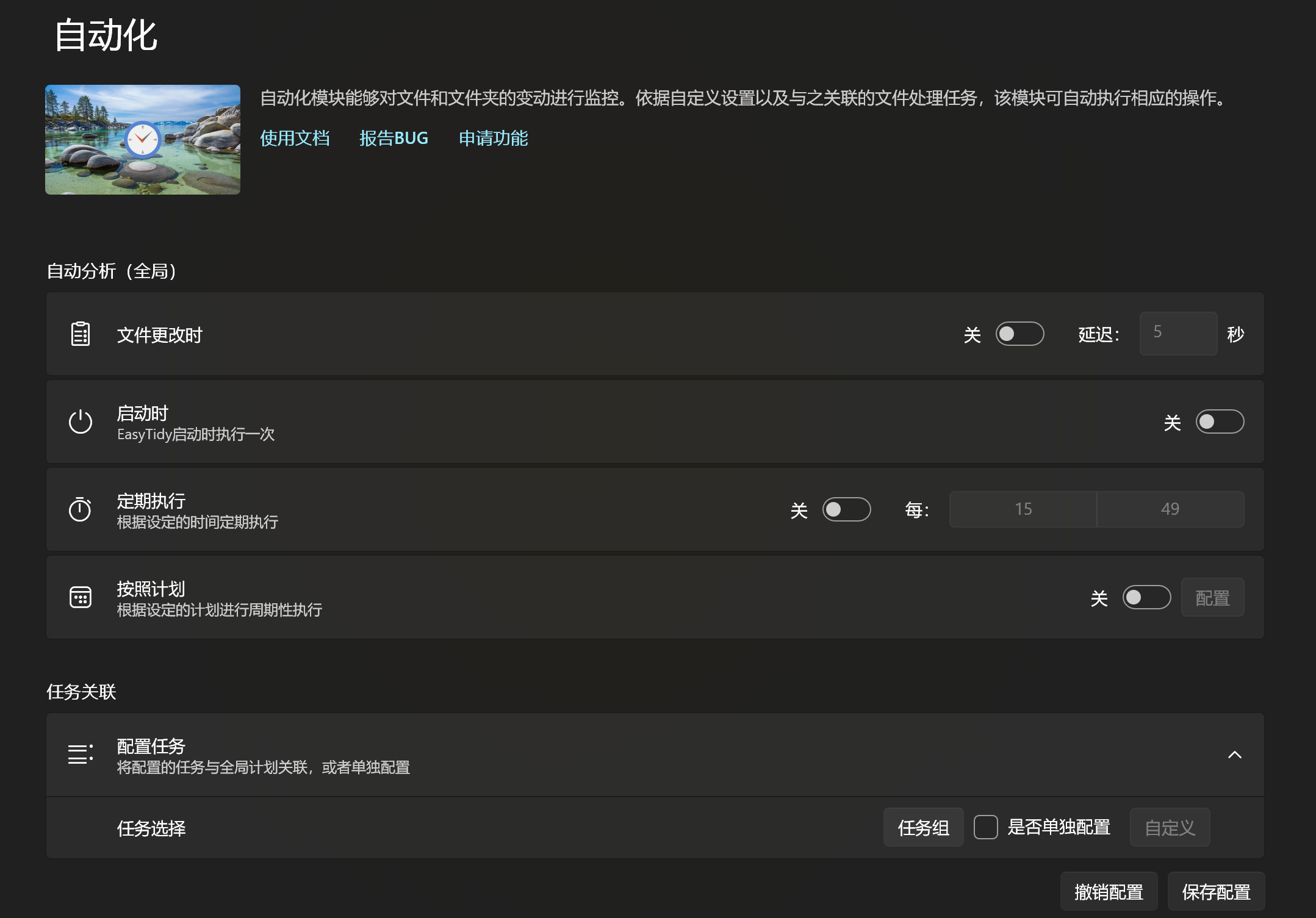
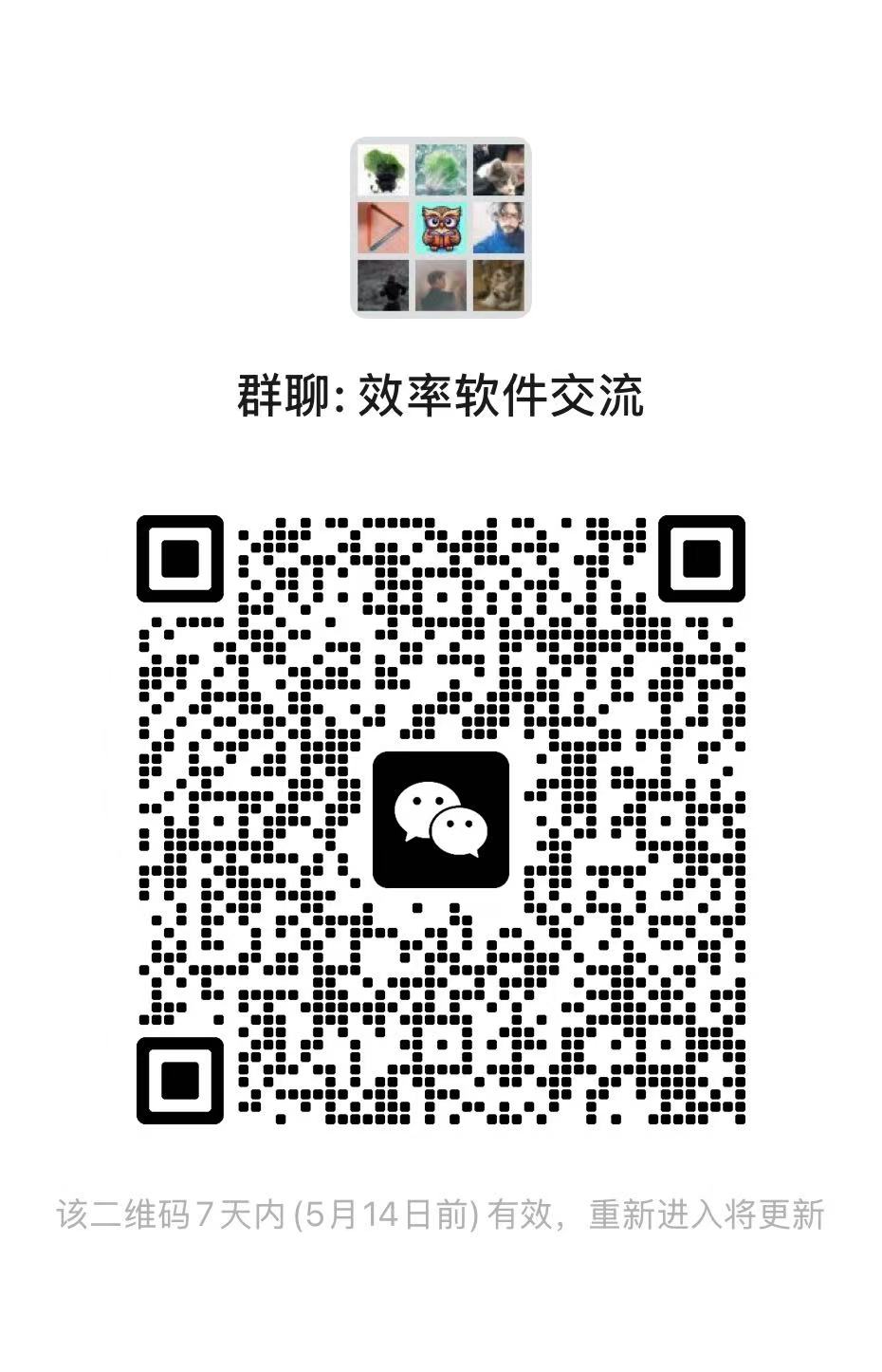
试用了一下,感觉很有潜力,但是也有很多地方需要细化,使用网盘zip版本
1、环境变量仅在重命名功能中可用,移动复制压缩等都应有呀,且变量较少,参考dropit。
2、整理任务和高级规则没必要分开,一个界面即可,参考dropit。
3、自动化好评!支持CRON语法好评!但任务关联操作方式有点迷。试用半小时高级规则过滤器编号没加上
4、任务编辑保存或执行时上方有小绿条提示,像气泡提示,但又看不见内容。不知道是否程序问题?且显示时间太长,影响短时间多次编辑保存会不生效。
5、经过前面的挫败,感觉多条规则批量执行也没必要测试了。
感觉还属于半成品,有Dropit的影子,需经过长期迭代才能变得成熟。加油开发者!!!!
1.重命名的环境变量仅是用于新文件名的,其他的环境变量后续会考虑。
2.受限于winui3 dialog嵌套限制,目前是分开处理的,在高级规则中添加相关规则后,可以在整理任务页面新建任务时,通过漏斗图标进行关联。
3.之前设计的是选择之后,点击关闭按钮关联,有人提议选择之后直接关闭,现在是点击漏斗图标选择之后会自动关闭,点击任务的保存按钮之后,会自动形成关联,用于自动执行或者是手动执行
4.这个是UI显示的BUG 得修复一下
5.感谢反馈
新增AI功能的BUG,导致关联BUG的产生;晚些会发布修复版本OωO
有没有支持win7的版本
貌似AI模型是空的
AI功能暂时还未完成,所以设置页面为空
希望添加文件的查重功能
需求已收到,我会尽快增加,发布之后将会在此评论下留言。
看上去类似Dropit
是的 DropIT 跟 filejuggler 也都有类似功能
是不是类似MAC的Hazel?
没用过 Hazel 大概看了一下介绍,作用大概差不多
评论一下